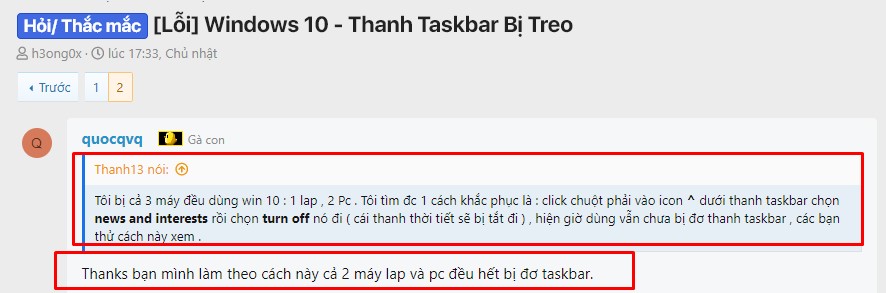(Update) sửa lỗi Windows 10 đơ taskbar, Windows 10 lỗi taskbar chủ yếu do lỗi update icon thời tiết mới sau khi update windows 1 từ gói KB5004237 và KB5005033. Các bạn có thể hiểu đây là lỗi được mô tả: thanh taskbar bị đơ, thanh taskbar bị đơ, thanh taskbar bị đơ win 10, lỗi taskbar windows 10, lỗi taskbar windows 10, thanh taskbar win 10 bị đơ, thanh công cụ win 10 bị đơ, thanh công cụ bị đơ, taskbar bị đơ

Nội dung chính:
Thanh tác vụ của các phiên bản Windows 10 đang gặp lỗi hiển thị và hoạt động sau khi cập nhật KB5003214.
Các bản cập nhật xem trước Windows 10 2004, 20H2 và 21H1 mới nhất đang gây ra sự cố hiển thị và trục trặc về hiệu suất trên khay hệ thống của thanh tác vụ.
Cụ thể, vào tuần trước, Microsoft đã phát hành bản cập nhật Windows 10 preview với mã tùy chọn KB5003214 để người dùng cá nhân và doanh nghiệp có thể kiểm tra và sửa lỗi trong bản cập nhật Patch Tuesday tháng 6 sắp tới. Bản cập nhật này cũng cho phép nguồn cấp tin tức Tin tức và Sở thích mới trong thanh tác vụ cho tất cả người dùng Windows 10 2004 trở lên.
Kể từ khi cài đặt bản cập nhật này, nhiều người dùng đã báo cáo rằng khay hệ thống trên thanh tác vụ bắt đầu gặp trục trặc khi các biểu tượng khay biến mất, bị đẩy sang bên phải, chồng lên nhau hoặc bị đẩy ra khỏi khay. viền màn hình. Sau khi người dùng thử nghiệm với các cài đặt khác nhau thì xác định lỗi là do tắt tiện ích Tin tức và Sở thích trên thanh tác vụ, nếu bật thì mọi thứ sẽ trở lại bình thường.
Người dùng Windows 10 bị ảnh hưởng bởi lỗi này có thể khắc phục bằng cách gỡ cài đặt bản cập nhật xem trước KB5003214 và trước khi Microsoft khắc phục sự cố này trên 8.6, tất cả người dùng sẽ phải đối mặt với nó.
Xem thêm: Những cách tăng tốc máy tính đơn giản mà hiệu quả cho Windows 10
Tắt công cụ dự báo thời tiết Tin tức và Sở thích của Windows 10
Nguồn phần này: Blog của bạn Liêm

Tin tức và sở thích là công cụ được Microsoft đưa vào Windows 10 kể từ bản cập nhật đầu tháng 6/2021. Đây là tính năng cung cấp các thông tin về thời tiết, tình hình giao thông, tin tức, thông tin thị trường chứng khoán,… giúp người dùng có những trải nghiệm thú vị hơn. Tuy nhiên, công cụ này lại chiếm gần hết dung lượng và khiến thanh Taskbar bị treo mỗi khi cập nhật hoặc chúng ta vô tình rê chuột vào đó. Đây có thể là nguyên nhân chính, vì vậy hãy tắt nó đi
Cách tắt báo cáo thời tiết Tin tức và Sở thích:
Nhấp chuột phải vào thanh tác vụlựa chọn Tin tức và sở thích => Tắt
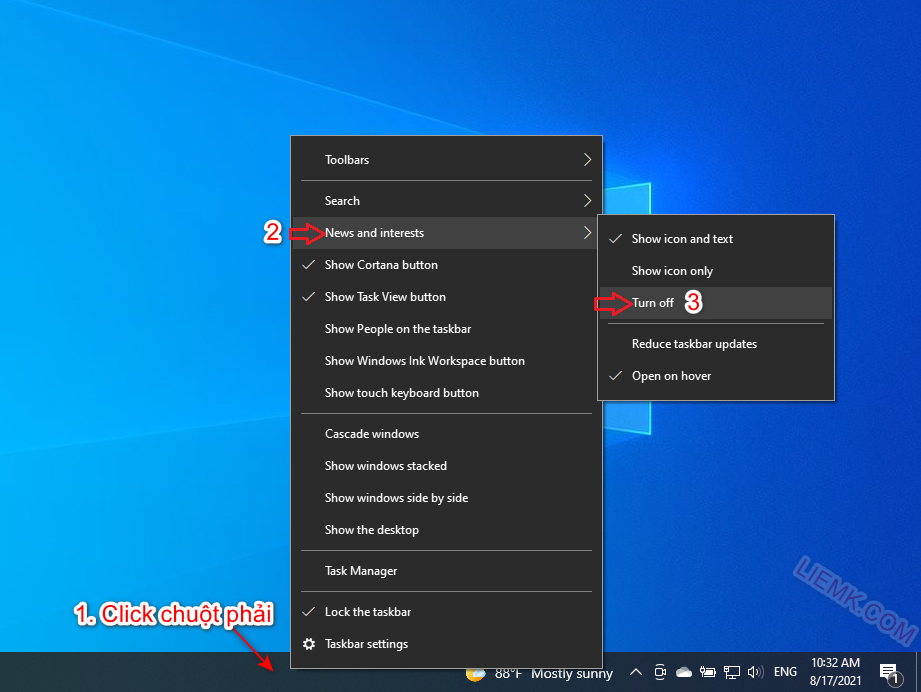
Trường hợp thanh Taskbar bị treo và bạn không thể click chuột phải:
- Ngắt kết nối mạng dây và Wifi.
- Mở Trình quản lý tác vụ bằng cách nhấn tổ hợp phím Ctrl+Shift+Ec.
- Tại tab quy trình của Task Manager, kéo xuống dưới cùng để xem Trình khám phá Windows
- Click chuột phải Trình khám phá Windows lựa chọn Khởi động lại
- Sau đó nhanh lên Nhấp chuột phải vào thanh tác vụlựa chọn Tin tức và sở thích => Tắt
Xem thêm: Nâng cấp laptop cũ như thế nào? thứ tự là gì?
Gỡ cài đặt bản cập nhật Windows gần đây
Vì đây là lỗi sau khi cập nhật Win tháng 6/2021 nên bạn thử gỡ bản cập nhật đó ra và fix, sau đó đợi Microsoft ra bản cập nhật mới fix lỗi này thì update lại.
1. Bấm vào biểu tượng bắt đầu lựa chọn Cài đặt (hình bánh răng)
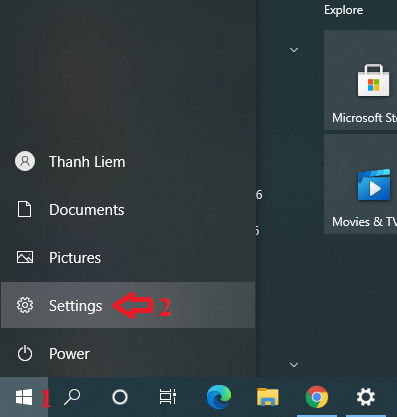
2. Chọn Cập nhật & Bảo mật => Xem lịch sử cập nhật => Gỡ cài đặt bản cập nhật
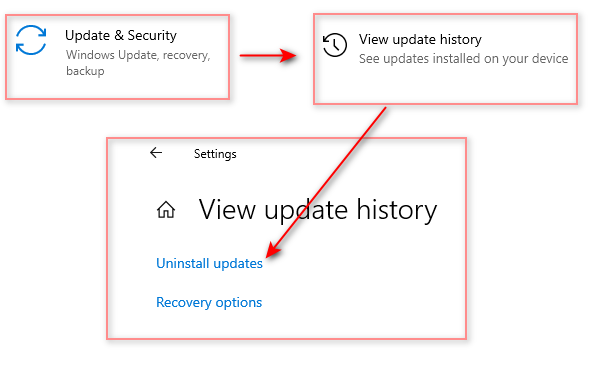 Cập nhật & Bảo mật => Xem lịch sử cập nhật => Gỡ cài đặt bản cập nhật
Cập nhật & Bảo mật => Xem lịch sử cập nhật => Gỡ cài đặt bản cập nhật3. Xin bỏ 2 bản vào đây Cập nhật cho Microsoft… Và Bản cập nhật bảo mật cho Microsoft… gần nhất (dựa trên ngày ở góc bên phải) rồi nhấn Gỡ cài đặt Và khởi động lại Windows Vui lòng!
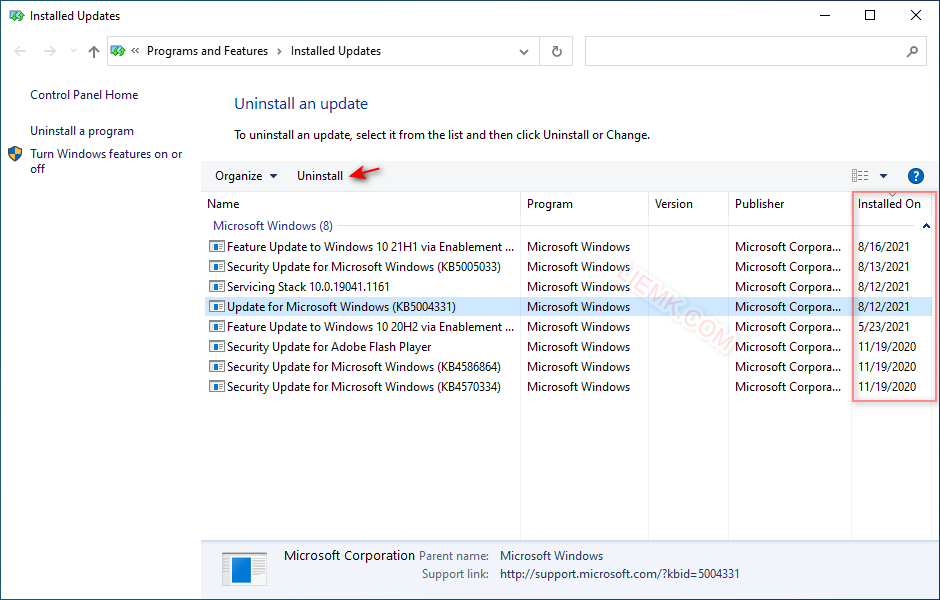
Một số cách trên diễn đàn chia sẻ về lỗi thanh taskbar sau khi cập nhật windows 10
Mình có cả 3 máy dùng win 10 : 1 laptop , 2 PC . Tôi đã tìm ra cách khắc phục: nhấp chuột phải vào biểu tượng ^ dưới thanh tác vụ chọn tin tức và sở thích sau đó chọn tắt nó đi (thanh thời tiết sẽ bị tắt), hiện đang dùng thanh taskbar vẫn chưa bị đơ, bạn thử cách này xem sao.